Kérjük, kövesse az alábbi utasításokat az ismartgate készülék IFTTT*-fiókhoz való csatlakoztatásához:
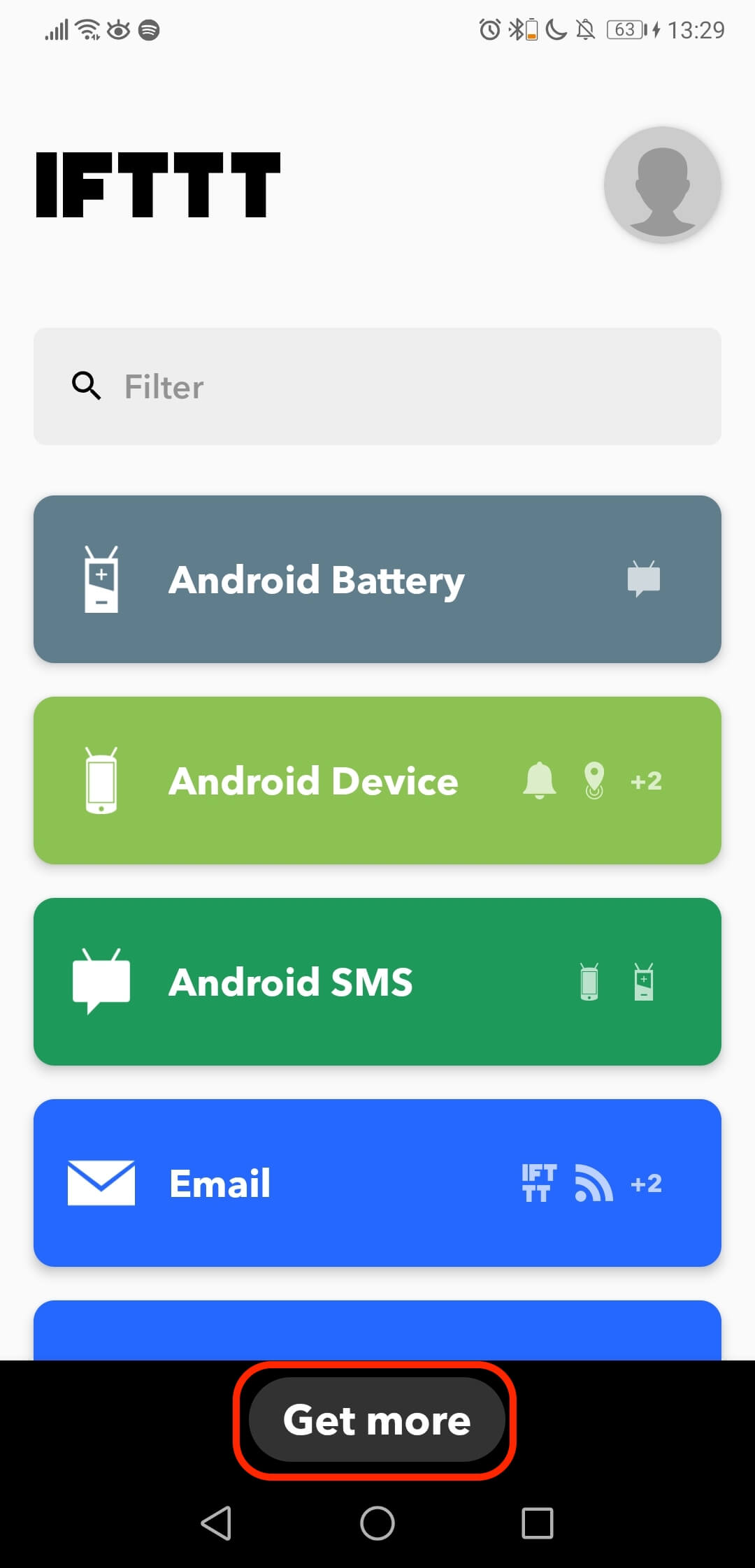
- Nyissa meg az IFTTT* alkalmazást
- Menj a Get More menüpontra az alján.
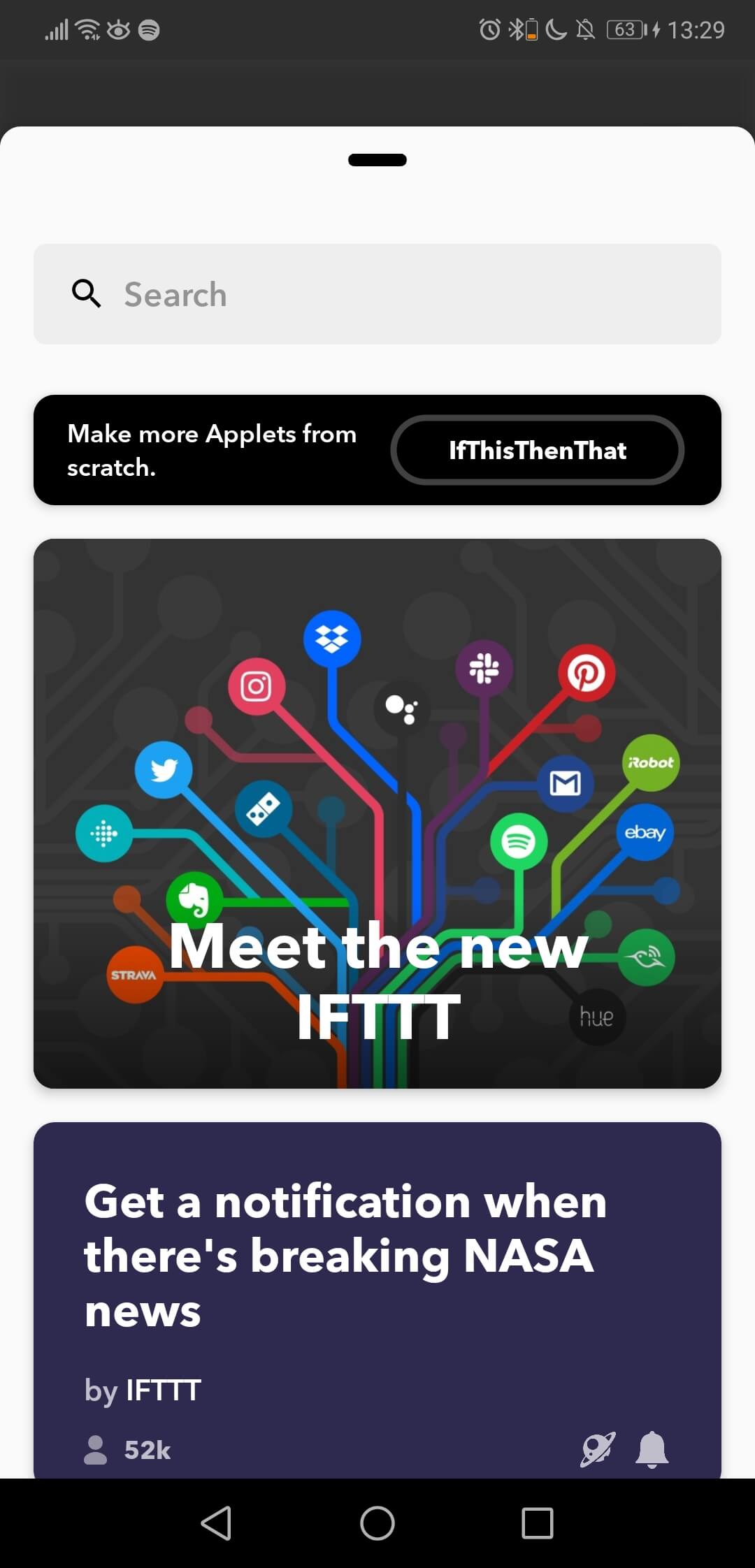
- Ezt az oldalt a Get More oldalon találja. Ha új appletet szeretne hozzáadni, válassza az IfThisThenThat opciót.
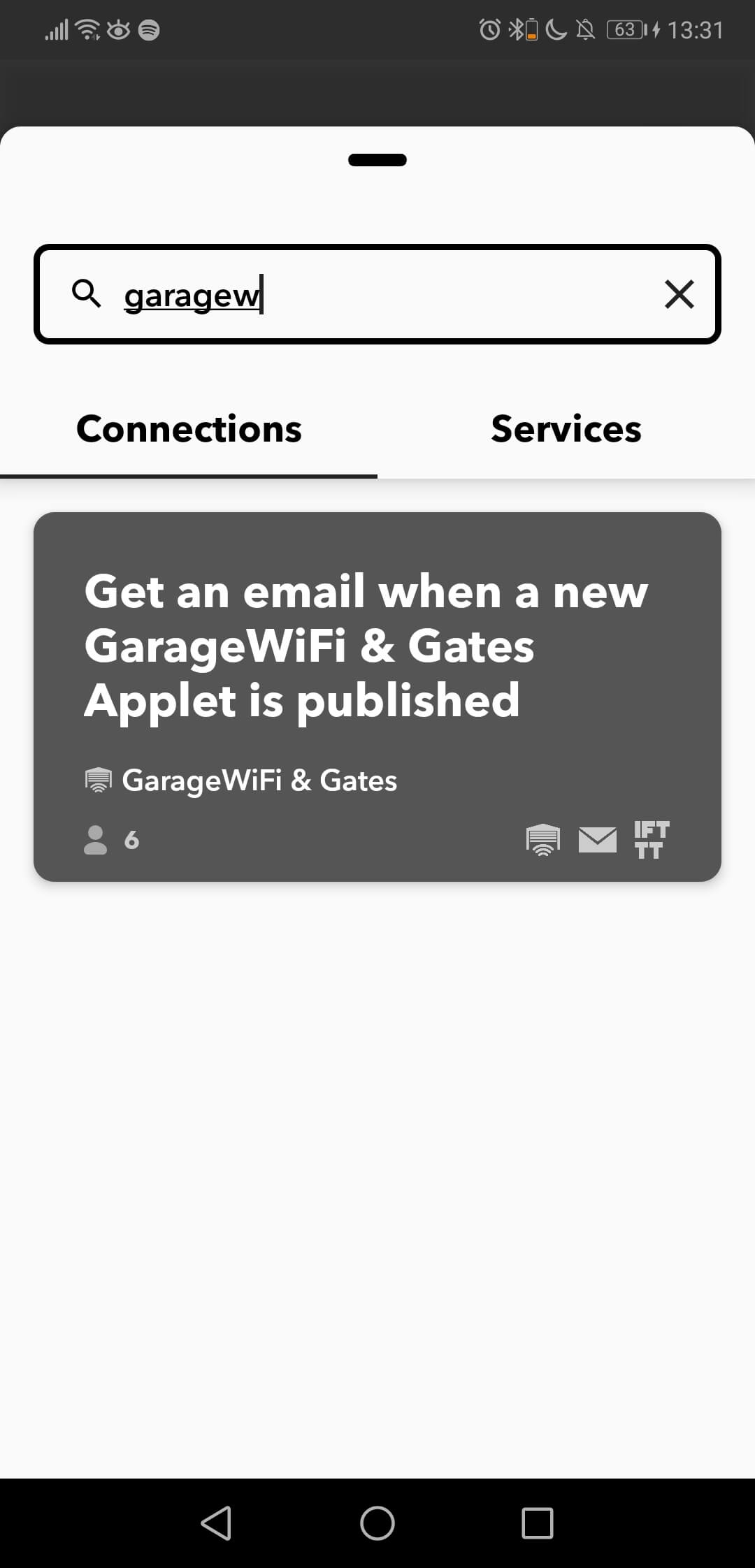
- Keresse meg a GarageWi-Fi & Gates szolgáltatást, és válassza ki az első megjelenő alkalmazást.
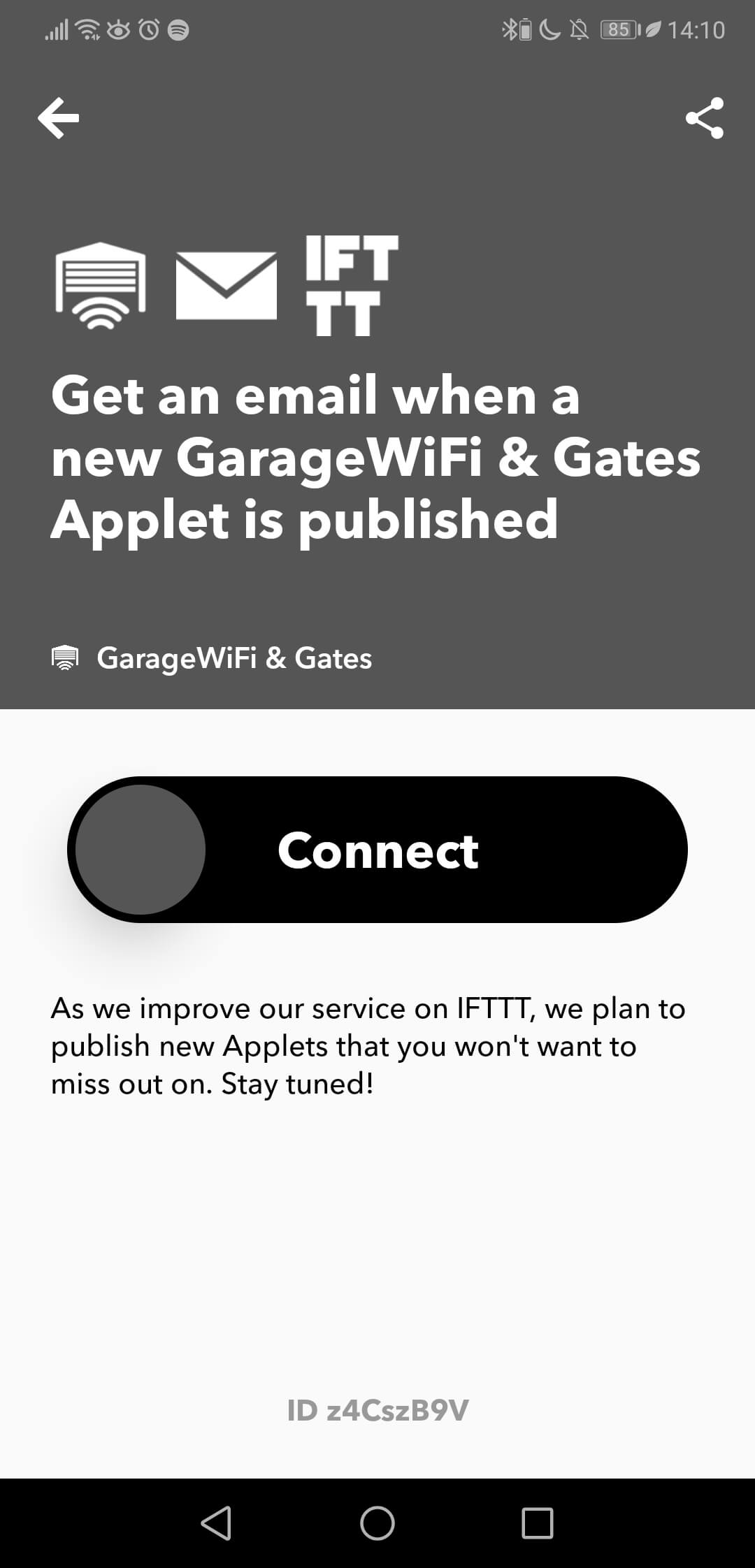
- Csúsztassa az ismartgate-t az IFTTT*-hez való csatlakoztatásához.
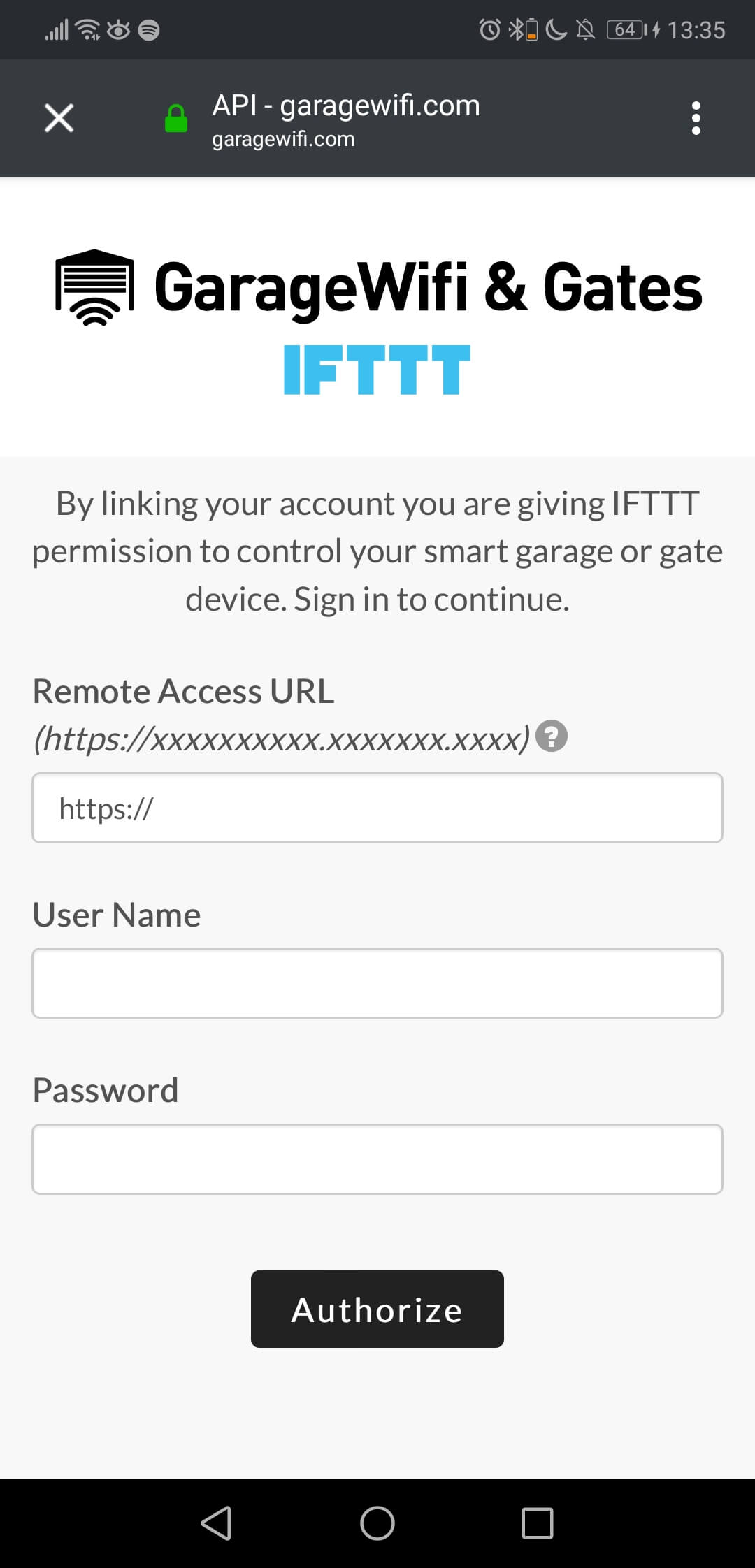
- Adja meg a távoli címet, amelyet a itt.
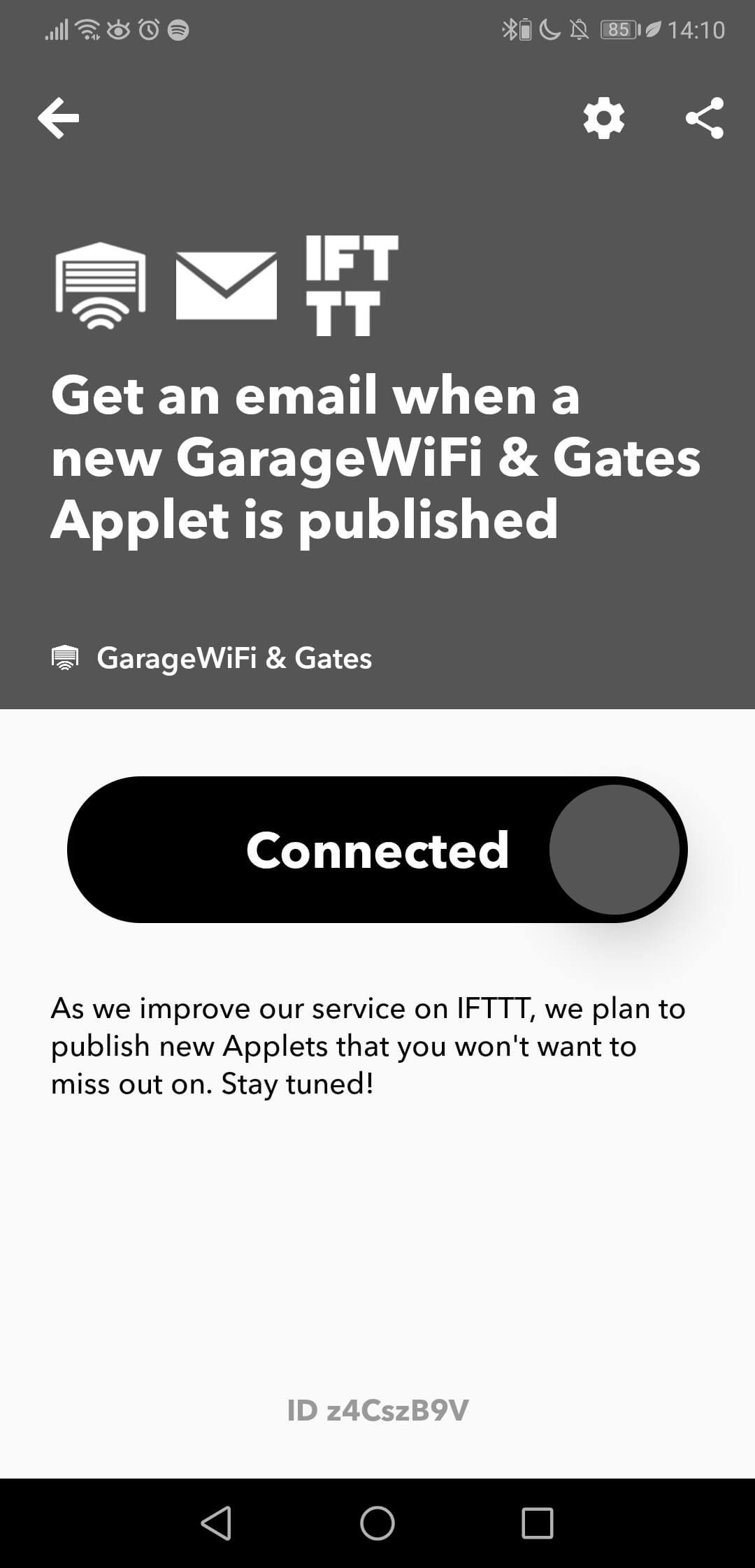
- Most már az ismartgate az IFTTT-fiókodhoz kapcsolódik, ha nem akarod vagy nincs szükséged erre az appletre, akkor most letilthatod, a kapcsolat megmarad.
Felhívjuk figyelmét, hogy az IFTTT* NEM teszi lehetővé egynél több eszköz hozzárendelését ugyanahhoz a fiókhoz. Abban az esetben, ha van egy másik ismartgate, akkor egy másik IFTTT* fiókot kell létrehoznia, amelyhez társítani szeretné.
*2025. október 1-jén az iSmartGate integrációja a IFTTT megszűnik. Az iSmartGate szolgáltatás a IFTTT ezen időpont után már nem lesz elérhető. Elnézést kérünk az esetleges kellemetlenségekért.


